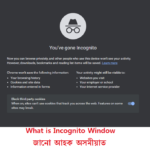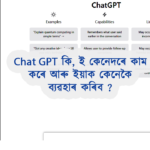কেতিয়াবা আপোনাৰ Pendrive বা USB ড্ৰাইভৰ ফোল্ডাৰসমূহ চৰ্টকাটলৈ পৰিণত হৈ যোৱা নিশ্চয় দেখিছে আৰু লগতে কেতিয়াবা দেখা যায় যে দুটামান shortcut অৰ বাহিৰে আপোনাৰ সকলো ফাইল Pendrive টোৰ পৰা অদৃশ্য হৈ গৈছে। নাইবা কেতিয়াবা আপোনাৰ পেন ড্ৰাইভটোত ডাটা থাকিলেও কম্পিউটাৰত connect কৰিলেও ড্ৰাইভটো খালী হৈ থকা দেখুৱায়। অৰ্থাৎ কম্পিউটাৰটোৱে দেখুৱাই যে পেন ড্ৰাইভটোত file সমূহে স্থান অধিকাৰ কৰি আছে কিন্তু পেন ড্ৰাইভটো খুলি চালে ইয়াৰ ভিতৰৰ ফাইল বা ফোল্ডাৰসমূহ নেদেখি। ই এটা বৰ বিশেষ জতিল সমস্যা নহয় যদিও ইয়াৰ সমাধানৰ উপায়টো নাজানিলে আপোনাক কেতিয়াবা ই বিপদত পেলাব পাৰে বা আপোনাৰ Pendrive বা USB ড্ৰাইভটোত থকা গুৰুত্বপূৰ্ণ Data বোৰ হেৰাবও পাৰে ।
প্ৰধানকৈ এই সমস্যাটো “Shortcut Virus” নামৰ এক কম্পিউটাৰ ভাইৰাছৰ আক্ৰমণৰ ফলত হয়, অৱশ্যে ইয়াৰ বাহিৰেও কেতিয়াবা ভুলক্ৰমে ফাইলৰ Attribute সলনি কৰিলে বা “drive encrypt” কৰিলেও আপোনাৰ ড্ৰাইভটোত ফাইলবোৰ অদৃশ্য হ’ব পাৰে । এই লেখাটোত Shortcut Virus অৰ দ্বাৰা হ’ব পৰা সমস্যাৰ সমাধান আৰু প্ৰতিৰোধৰ বিষয়ে লিখা হৈছে ।
এটা কথা মন কৰিব যে কম্পিউটাৰ ভাইৰাছ (Computer Virus) সমূহ ইণ্টাৰনেট, CD Drive, Pendrive, Network Cable, আদি বিভিন্ন মাধ্যমৰ জৰিয়তে এটা কম্পিউটাৰৰ পৰা আন এটা কম্পিউটাৰলৈ সহজে আৰু স্বয়ংক্ৰিয়ভাৱে গতি কৰি সংক্ৰমিত কৰিব পাৰে । যেতিয়া আপুনি আপোনাৰ USB ড্ৰাইভ বা পে’ন ড্ৰাইভটোক এটা সংক্ৰমিত কম্পিউটাৰৰ সৈতে সংযোগ কৰে, এই ভাইৰাছে স্বয়ংক্ৰিয়ভাৱে সেই সংক্ৰমিত কম্পিউটাৰটোৰ পৰা আপোনাৰ পে’ন ড্ৰাইভটোত প্ৰৱেশ কৰি সেইটো সংক্ৰমিত কৰিব পাৰে । আৰু যেতিয়া আপুনি সেই সংক্ৰমিত পে’ন ড্ৰাইভটো আন এটা কম্পিউটাৰত সংযোগ কৰে তেতিয়া পে’ন ড্ৰাইভটোত থকা ভাইৰাচ আপোনাৰ অজ্ঞাতেই স্বয়ংক্ৰিয়ভাৱে সেই কম্পিউটাৰত প্ৰৱেশ কৰি কম্পিউটাৰটোৰ ক্ষতিসাধন কৰে ।
ঠিক এই দৰেই, যদি কিবা প্ৰকাৰে এটা USB ড্ৰাইভ বা পে’ন ড্ৰাইভ এই Shortcut Virus অৰ দ্বাৰা সংক্ৰমিত হয়, তেতিয়া সেই পে’নড্ৰাইভটোত থকা File বোৰ এই ভাইৰাচে নোহোৱা কৰি দিয়ে অৰ্থাৎ সেই পে’নড্ৰাইভটো আপোনাৰ কম্পিউটাৰত সংযোগ কৰি খুলি চালে খালী দেখা যায় আৰু মাত্ৰ দুটামান shortcut ফাইলহে দেখা যায় । কিন্তু সুখৰ কথা এইয়ে যে, এই Shortcut Virus অৰ দ্বাৰা সংক্ৰমিত হ’লে ড্ৰাইভটোৰ ফাইলসমূহ অদৃশ্যহে (hide) হৈ পৰে, ই ফাইল সমূহ delete নকৰে। এই লেখাটোত আজি আলোচনা কৰিম আৰু দেখুৱাম যে আপুনি আপোনাৰ পেন ড্ৰাইভৰ পৰা চৰ্টকাট ভাইৰাছ কেনেকৈ সহজে আঁতৰাব পাৰিব আৰু ড্ৰাইভটোত থকা ফাইল বা ফ’ল্ডাৰ বোৰ পুনৰুদ্ধাৰ কৰিব পাৰিব।
তেন্তে চাওঁ আহক চৰ্টকাট ভাইৰাছৰ (Shortcut Virus) আক্ৰমনৰ ফলত পেন ড্ৰাইভত অদৃশ্য হৈ যোৱা বা হেৰায় যোৱা ফাইলসমূহ কেনেকৈ ঘুৰাই পাব পাৰি ।
পেনড্ৰাইভত চৰ্টকাটত পৰিণত হোৱা ফাইলসমূহ কেনেকৈ উদ্ধাৰ কৰিব?
প্ৰথমে, আপোনাৰ সংক্ৰমিত পেনড্ৰাইভ বা মেমৰি কাৰ্ড টোক (যিটোৰ ফাইল সমূহ হেৰাই গৈছে) কম্পিউটাৰৰ সৈতে সংযোগ কৰক। এতিয়া আপুনি “cmd.exe” প্ৰগ্ৰেমটো খুলিব লাগিব। cmd প্ৰগ্ৰেমটো খুলিবলৈ, start বুটামত ক্লিক কৰক আৰু তলৰ ছবিখনত দেখুওৱাৰ দৰে search box অত টাইপ কৰক cmd .
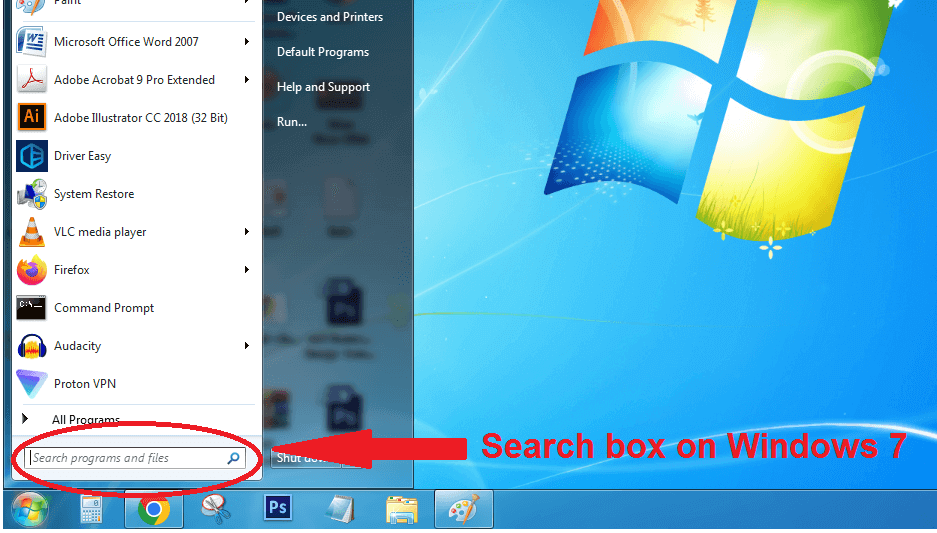
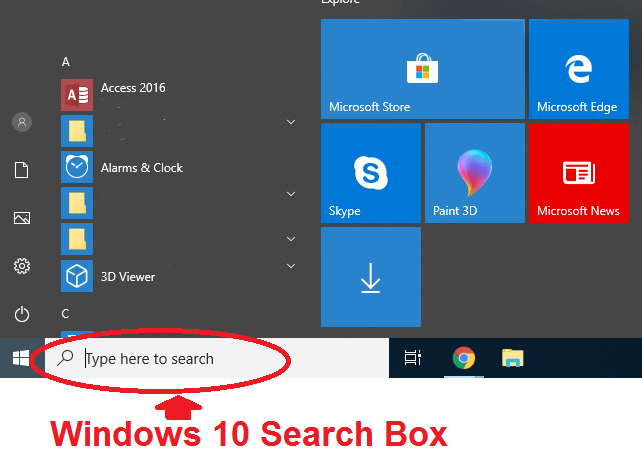
এতিয়া cmd প্ৰগ্ৰেমটো আৰম্ভ কৰিবলৈ search result অত ওলোৱা cmd ত ৰাইট ক্লিক কৰক (image-1) আৰু “Run as Administrator” বিকল্পত ক্লিক কৰক (image-2)।

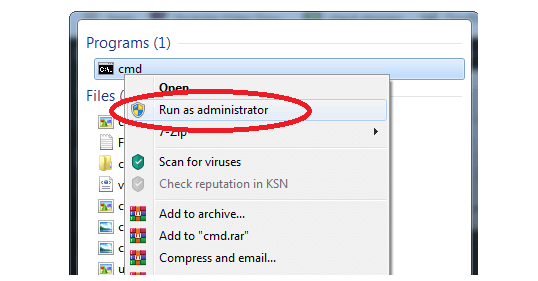
পুনৰ মন মন দিব, প্ৰথমে start অত ক্লিক কৰক আৰু search box অত টাইপ কৰক cmd আৰু তাৰ পাছত search result অত ওলোৱা cmd ত ৰাইট ক্লিক কৰক আৰু “Run as Administrator” বিকল্পত ক্লিক কৰক । লগে লগে cmd প্ৰগ্ৰেমটো আৰম্ভ হ’ব ।
এই cmd প্ৰগ্ৰেমটো আৰম্ভ কৰাৰ আন এটা উত্তম উপায় হৈছে Run Box ব্যৱহাৰ কৰা । যদি আপুনি কোনো কাৰণত এই পদ্ধতি ব্যৱহাৰ কৰি cmd প্ৰগ্ৰাম খুলিব পৰা নাই, তেন্তে RUN command box ব্যৱহাৰ কৰ ইয়াক খুলিব পাৰে ।
“Run” box টো খুলিবলৈ Windows+R টিপক (প্ৰথমে Windows key আৰু লগতে R key দুটা টিপক একেলগে) । “Run” box টো খোলখোৱাৰ লগে লগে তাত cmd টাইপ কৰক আৰু তাৰ পিছত কীবোৰ্ডত টিপক Ctrl+Shift+Enter. লগে লগে cmd প্ৰগ্ৰেমৰ window খন উদয় হ’ব ।
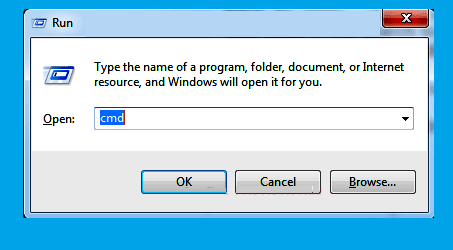
** মনত ৰাখিব, cmd টাইপ কৰাৰ পাছত কীবোৰ্ডত Ctrl+Shift+Enter টিপিব লাগিব ।
এতিয়া cmd প্ৰগ্ৰেমটো খোলখোৱাৰ পিছত আপুনি তাত দুটামান সৰু সৰু code বা command টাইপ কৰিব লাগিব । কিন্তু তাৰ আগতে আপুনি আৰু এটা কথা জানিব লাগিব, সেইটো হ’ল ড্ৰাইভ লেটাৰ (Drive Letter). কিন্তু এই Drive Letter নো কি?
কম্পিউটাৰৰ তথ্য সংৰক্ষণৰ (Data Storage) ক্ষেত্ৰত, A ৰ পৰা Z লৈকে ইংৰাজী বৰ্ণ সমূহ ব্যৱহাৰ কৰি কম্পিউটাৰত থকা বিভিন্ন ড্ৰাইভ আৰু হার্ডডিস্ক পার্টিশন (harddisk drive) সমূহক নামাংকৃত কৰা হয় । যেনে C Drive বা Local disk (C:), D Drive বা Local disk(D:), CD/DVD Drive (E:) ইত্যাদি । এনেদৰে প্ৰত্যেক drive টোৰ বিপৰীতে থকা ইংৰাজী বৰ্ণ বা লেটাৰ টোক ড্ৰাইভ লেটাৰ (Drive letter) বোলা হয় । (In computer data storage, drive letters are the symbol that is assigned to a physical computer drive or drive partition to identify the partision or drive.)
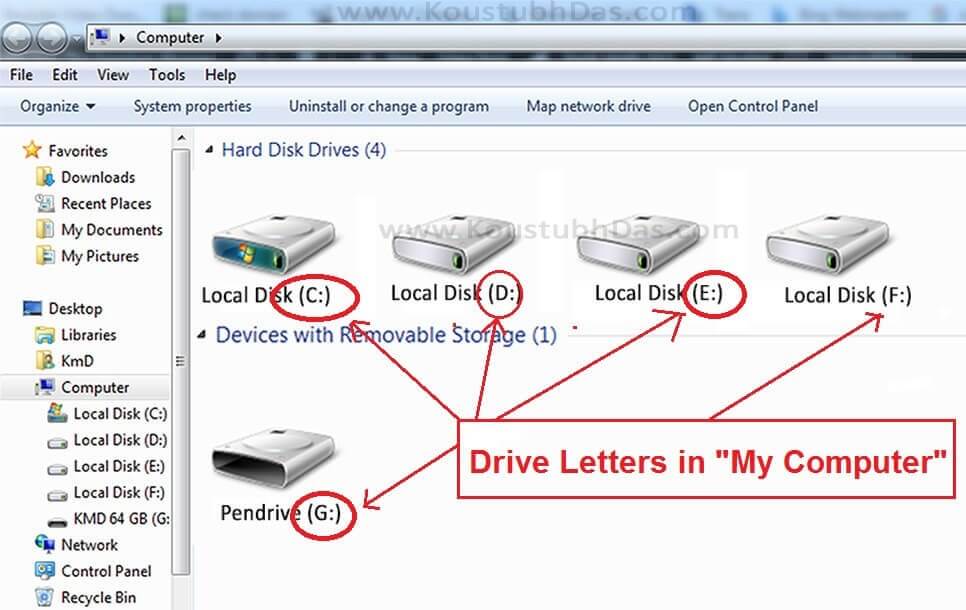
ড্ৰাইভ লেটাৰ মানে কি সেয়া অলপ হ’লেও নিশ্চয় বুজি পালে । এতিয়া আপুনি কম্পিউটাৰৰ “My Computer” টো খুলি আপোনাৰ ভাইৰাচ যুক্ত Pendrive টোৰ Drive Later টো জানি লওক । ঠিক ওপৰৰ চিত্ৰত দেখুৱাৰ দৰে । এতিয়া ওপৰত কোৱাৰ দৰে cmd প্ৰগ্ৰেমটো খোলাক । সেই cmd প্ৰগ্ৰেমটো খুলিলে এখন ক’লা ৰঙৰ screen বা window ওলাব দুটামান কোডৰ সৈতে । এতিয়া এই cmd প্ৰগ্ৰেমৰ window খনত সেই Pendrive টোৰ Drive Later টো লিখি তাৰ পিছত কলন চিহ্ন (:) টো লিখি Enter key টো টিপি দিয়ক । Drive letter আৰু কলন চিহ্নটোৰ মাজত কোনো খালীঠাই (space) নিদিব ।
Enter key টো টিপাৰ পাছত দেখিব যে Cmd window খনত পুৰ্বতে থকা C আখৰুটোৰ ঠাইত Drive letter ৰ আখৰটো আহি পৰিছে । ভালদৰে বুজিবলৈ তলৰ ছবিখন চাওকঃ
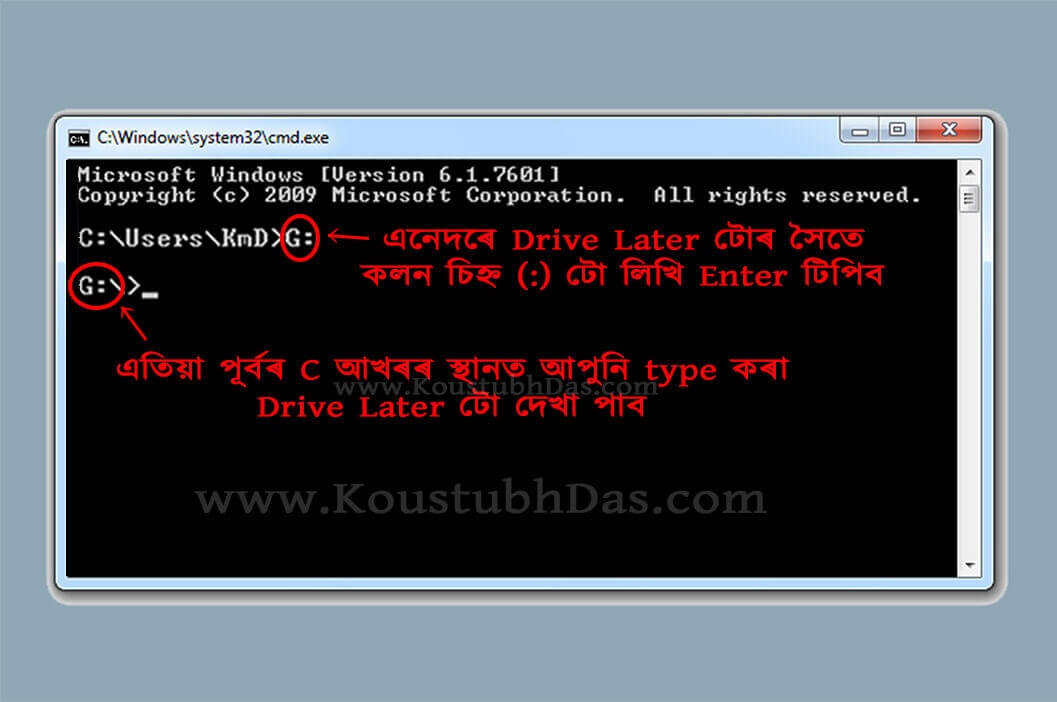
ওপৰত উল্লেখ কৰা ধৰণে Cmd window খনত drive letter টো লিখি Enter টিপাৰ পাছত তাতে পুনৰ তলত উল্লেখিত ক’ড কেইটা লিখক আৰু আপোনাৰ কিবৰ্ডত Enter বুটাম টিপক । ক’ড কেইটা হ’লঃ
attrib -s -h /s /d
উদাহৰণস্বৰূপে, আপোনাৰ ড্ৰাইভ লেটাৰটো যদি G হয়, তেন্তে আপোনাৰ code বা command সমূহ Cmd window খনত এনেদৰে দেখা যাব:
G:>attrib -s -h /s /d
মন কৰিব, -s, -h, /s আৰু /d ৰ আগত মাত্ৰ এটাকৈ খালী ঠাই (space) দিব ।
[উদাহৰণস্বৰূপে, G:>attrib (single space) -s (single space) -h (single space) /s (single space) /d (Enter)]
এতিয়া Enter টিপাৰ পাছত, এটা স্বয়ংক্ৰিয় প্ৰক্ৰিয়া আৰম্ভ হ’ব আৰু প্ৰক্ৰিয়াটো সম্পূৰ্ণ হ’বলৈ প্ৰায় এক মিনিট বা তাতকৈ কিছু কস সময়ৰ প্ৰয়োজন হ’ব। ক্ষন্তেক অপেক্ষা কৰাৰ পিছত প্ৰক্ৰিয়াটো যদি সফলতাৰে সমাপণ হৈছে তেন্তে আপুনি Cmd window খনত পুনৰাই ড্ৰাইভ লেটাৰ টো দেখা পাব। এতিয়া তাতে “exit” লিখক আৰু cmd উইণ্ড’ বন্ধ কৰিবলৈ enter টিপক। [উদাহৰণস্বৰূপে G:>exit (enter) টিপক]
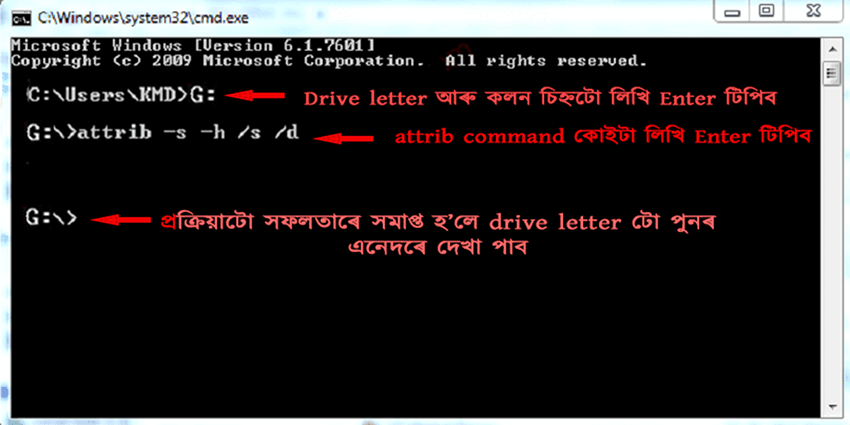
এতিয়া Cmd প্ৰগ্ৰেমটো বন্ধ কৰি My Computer অত গৈ আপোনাৰ পেন ড্ৰাইভটো open কৰ চাওক। তাত আপুনি এটা ফোল্ডাৰ দেখিব যাৰ কোনো নাম নাই। সেই নাম নথকা ফোল্ডাৰটো খুলি চালেই আপুনি আপোনাৰ হেৰাইযোৱা ফাইলসমূহ ঘুৰাই পাব ।
ওপৰত ব্যৱহৃত Command সমূহৰ full form এনেধৰণৰঃ
attrib=attribute
‘-‘ = remove attribute/permits
s = system
h = hidden
/s=sub directory
/d=directory
পেন ড্ৰাইভৰ পৰা চৰ্টকাট ভাইৰাছ কেনেকৈ আঁতৰাব:
How to Remove Shortcut Virus from Pendrive:
যদি আপুনি ইণ্টাৰনেটত সন্ধান কৰে তেন্তে উইণ্ড’জ ৰেজিষ্ট্ৰি সম্পাদনা (edit Windows registry) কৰি shortcut virus আঁতৰোৱাৰ সম্পৰ্কে কিছুমান পৰামৰ্শ পাব। কিন্তু উইণ্ড’জ ৰেজিষ্ট্ৰিৰ বিষয়ে পৰ্যাপ্ত জ্ঞান নাথাকিলে উইণ্ড’জ ৰেজিষ্ট্ৰি সম্পাদনা কৰাটো একেবাৰে উচিত নহয়।
পেনড্ৰাইভ বা মেমৰি কাৰ্ডৰ পৰা চৰ্টকাট ভাইৰাছ আঁতৰোৱাৰ আটাইতকৈ নিৰাপদ আৰু সহজ উপায় হ’ল এটা আপটু-ডেট এন্টিভাইৰাছৰ দ্বাৰা স্কেন কৰি ভাইৰাছটো নিৰ্মুল কৰা । কিছুমান জনপ্ৰিয় আৰু ফলপ্ৰসূ বিনামূলীয়া এন্টিভাইৰাছ চফট্ ৱেৰৰ তলৰ লিংকটোৰ জৰিয়তে ডাউনলোড কৰিব পাৰে ।
বিনামূলীয়া এন্টিভাইৰাছ চফট্ ৱেৰ
লগতে পঢ়ক, কম্পিউটাৰৰ বাবে প্ৰয়োজনীয় ছফ্টৱেৰৰ বিষয়ে
উপসংহাৰ:
এই লেখাটোত Shortcut Virus অৰ দ্বাৰা সংক্ৰমিত হৈ যিকোনো Pendrive, Memory card, আদিত ফাইলসমূহ Shortcut অলৈ পৰিণত হৈ হেৰাই গ’লে সেই হেৰাই তথ্য বা ফাইলসমূহ কেনেকৈ সহজে উদ্ধাৰ কৰিব পাৰি তাৰ বিষয়ে কিছু কথা লিখা হ’ল । লগতে কিছুমান অনুসংগিক বিষয় যেনে, computer virus কেনেকৈ বিয়পে, Drive letter কি আদিৰ বিষয়েও সংক্ষেপে লিখা হ’ল । লেখাটো সাধাৰণ কম্পিউটাৰ ব্যৱহাৰকাৰীয়ে বুজাত সহায় হোৱাকৈ অসমীয়াৰ লগতে মাজে মাজে ইংৰাজী শব্দও ব্যৱহাৰ কৰি লিখা হৈছে আৰু চিত্ৰসহ বৰ্ণনা কৰা হৈছে ।